Skelbimas
Pagaliau pasirodė „Nexus“ įrenginiams skirta „Android 5.0 Lollipop“ versija! Jei esate atsargų „Nexus“ įrenginio (pvz., „ nuostabus „Nexus 5“ „Google Nexus 5“ peržiūra ir dovanosMaždaug po metų, kai „Google“ išleido „Nexus 4“, „Android“ kompanija pasirodė su savo įpėdiniu - „Nexus 5“. Skaityti daugiau arba naudingas „Nexus 7“ „Google Nexus 7“ (16 GB) „Android“ planšetinių kompiuterių apžvalga ir dovanosMes įsigijome 16 GB talpos „Nexus 7“ už 249 USD, kurį aš maždaug per savaitę peržiūrėjau ir aš tikrai užaugau pamėgęs šią smulkmeną. Pabaigoje atiduosime ... Skaityti daugiau ), per artimiausias savaites galite tikėtis gauti atnaujintą OTA (belaidį ryšį). Tačiau „Lollipop“ yra a įspūdinga laida su daugybe naujų gėrybių „5.0 5.0“ „Lollipop“: kas tai yra ir kada gausite„Android 5.0 Lollipop“ yra čia, bet tik „Nexus“ įrenginiuose. Kas tiksliai yra naujovė šioje operacinėje sistemoje, ir kada galima tikėtis, kad ji pateks į jūsų įrenginį? Skaityti daugiau , todėl nekaltiname jūsų, jei esate šiek tiek nekantrus.
Negaliu laukti, kol pasirodys OTA naujinys? Parodysime, kaip šiuo metu mirksėti, kaip „Lollipop“ naudoti „Nexus“ įrenginyje.
Kodėl jūs turite laukti OTA?
Jei esate palyginti naujas „Nexus“ įrenginio savininkas, jums gali kilti klausimas, kodėl prireiks poros savaičių, kol gausite OTA naujinį, kai „Google“ jau išleido naujinį. Taip yra todėl, kad „Google“ atnaujinimo strategija, skirta „Android“, skiriasi nuo „Apple“, skirtos „iOS“. Kai „Apple“ išleis „iOS“ naujinį, jis iškart prieinamas visiems vartotojams - jie matys naujinį ir galės jį nedelsdami sugriebti.

Tačiau teoriškai tai gali sukelti sumaištį, jei įvyktų klaida, kuri staiga pasirodytų, kad „Apple“ nežinojo prieš išleisdama naujinį. Taikant „Apple“ naujinimo strategiją, daugybė įrenginių turėtų klaidą tuo metu, kai „Apple“ pašalins naujinimą iš savo serverių, kad jį ištaisytų. Kita vertus, „Google“ atnaujinimą atnaujina palaipsniui. Kiekvienoje bangoje yra tam tikras tinkamų įrenginių skaičius, kai pirmoji banga sudaro tik ~ 1%. Tokiu būdu tie keli vartotojai gali įdiegti naujinį, o „Google“ gali pamatyti, ar viskas vyko sklandžiai. Jei taip, jie išleis naujos (didesnės) bangos naujinį. Galų gale visiems bus pasiūlytas atnaujinimas.
Kas įtraukiamas į kiekvieną bangą, iš esmės yra didelė loterija, todėl kai kurie žmonės atnaujinimą gaus jau tą pačią dieną Iš pradžių „Google“ išleidžia atnaujinimą, o kitiems gali tekti palaukti dvi savaites, kol gaus laukiamą pranešimas. Laukti OTA atnaujinimo nėra nieko blogo, nes tai yra pats saugiausias pasirinkimas ir reikalauja mažiausiai pastangų. Tačiau tam reikia kantrybės.
Vietoj to, mes galime naudoti gamyklinius vaizdus, kuriuos „Google“ paskelbia tą pačią dieną, kad rankiniu būdu mirktų mūsų įrenginiai su naujinimu. Tai suteikia greitą pasitenkinimą, tačiau prideda jus prie ~ 1%, kurie gali patirti netikėtų klaidų. Taip pat turėsite mirksėti įrenginį, jei jame yra pasirinktinis atkūrimas, nes jis negalės atlikti OTA atnaujinimo, net jei gausite pranešimą. Ar verta kompromiso? Man tai buvo, ir gali būti ir jums. Jei taip, skaitykite toliau!
Gauname Lollipop
Prieš pradėdami, atkreipkite dėmesį į tai tai nuvalys viską tavo telefone (pagalvokite, kad atkurti gamyklinius parametrus), todėl svarbu, kad kuriate visų savo duomenų atsargines kopijas. Tu buvai ispetaS!
Pirmiausia turėsite įsigyti „Android“ platformos įrankius, kurie apima „adb“ ir „fastboot“ įrankius. Jie bus reikalingi norint įkelti į įkrovos tvarkyklę (panašiai kaip kompiuterio BIOS Paaiškinta BIOS: įkrovos tvarka, vaizdo atmintis, išsaugojimas, atstatymas ir optimaliausi numatytieji nustatymaiReikia pakeisti kompiuterio įkrovos tvarką arba nustatyti slaptažodį? Štai kaip pasiekti ir naudoti BIOS ir kai kuriuos dažniausiai modifikuotus parametrus. Skaityti daugiau ), o ne „Android“ sistemą ir iš tikrųjų parašykite vaizdą į savo įrenginį („mirksi“).
Tu gali Gaukite juos naudodami „Android“ SDK. Būtinai vykdykite „Google“ diegimo instrukcijas, nes kiekviena operacinė sistema turi skirtingas diegimo instrukcijas. Arba „Windows“ vartotojai taip pat gali tiesiog įdiegti tai viskas viename montuotojas. Būtinai pasakykite „Taip“ visos sistemos klausimui.

Tada atsisiųskite gamyklinį „Nexus“ įrenginio vaizdą iš šitas puslapis. Ieškokite konkretaus įrenginio ir atsisiųskite nuorodą „5.0“. Dabar atsisiųsite kelių šimtų megabaitų „.zip“ failą - tai normalu. Kai atsisiuntimas bus baigtas, eikite į priekį ir išpakuokite jį vietoje, kurią vėliau atsiminsite.
Mirksi ant jūsų įrenginio

Dabar prijunkite įrenginį prie kompiuterio per USB kabelį ir įsitikinkite, kad nustatymuose buvo įjungtos kūrėjo parinktys. Jei to dar neįjungėte, eikite į „Nustatymų“ programą -> Apie -> kelis kartus bakstelėkite kūrimo numerį, kol sakoma, kad esate kūrėjas. Tada atidarykite komandų eilutę / terminalą ir įveskite:
ADB perkrovimo įkrovos įkėlėjas
Tada įveskite naują aplanką, kuriame išpakavote platformos įrankius (naudodami „Windows“ komandą cd; pavyzdys: CD / mano / aplankas / su / / platformos įrankiais) ir įveskite:
greito įkrovos atrakinti
Tai atrakins jūsų įrenginį, kad galėtumėte jį mirksėti. Eikite į savo įrenginį, naudokite garsumo mygtukus, kad judėtumėte aukštyn ar žemyn, tada maitinimo mygtuką, kad pasirinktumėte, ką pasirinkote. Turėsite priimti patvirtinimo ekraną, kurį matote įrenginyje, nes jis įspėja, kad atlikus šį veiksmą jūsų įrenginys bus sunaikintas.
Tada „Mac OS X“ ir „Linux“ reikės įvesti šią komandą:
./flash-all.sh
„Windows“ vartotojai tiesiog dukart spustelėkite failą „flash-all.bat“.
Tai paleis krūvą kitų komandų, kurios mirksės įvairiose atnaujinimo dalyse. Jei jus domina konkrečios jo vykdomos komandos, galite atidaryti failą teksto rengyklėje, tačiau mes nenorime mokytis - tiesiog norime, kad „Lollipop“ jau būtų jūsų įrenginyje!
Tai užtruks šiek tiek laiko (manau, kad mano atlikimas užtruko visas dvi minutes, taigi skirkite šiek tiek laiko), tačiau, kai tik pasibaigs, jis vėl paleis į „Lollipop“. Sveikiname, jūs dabar turite „Android Lollipop“!
Kitos pastabos
Tam tikru metu po to, kai paleisite „Android Lollipop“, bet būtinai užrakinkite įkrovos įkroviklį iš naujo. Vykdykite ADB perkrovimo įkrovos įkėlėjas komanda grįžti į tą patį ekraną, kaip ir anksčiau, ir tada paleisti greito įkrovimo OEM užraktas. Tai užtikrins, kad jokios nesąžiningos programos negali sugadinti jūsų sistemos, atkūrimo, įkrovos įkėlimo programos ir kt. Žinoma, jei planuojate mirksėti pasirinktinis susigrąžinimas Kas yra pasirinktinis atkūrimas? Tyrimas CWM, TWRP ir draugaisJei kada pagalvojote apie „Android“ įrenginio paleidimą, tikriausiai perskaitėte, kad prieš pradėdami ką nors rimto, turite mirksėti pasirinktinį atkūrimą. Tačiau tai kelia keletą klausimų. Skaityti daugiau , pasirinktiniai branduoliai Kodėl turėtumėte apsvarstyti galimybę naudoti tinkintą „Android“ branduolįAr norite, kad jūsų „Android“ įrenginys būtų geriausias? O gal norite kuo geresnės baterijos? Apsvarstykite pasirinktinį branduolį. Skaityti daugiau , arba pasirinktiniai ROM Kokie yra geriausi tinkinti „Android“ ROM?Svarbus momentas, kai suvoksite, kad galite „Android“ telefoną mirksėti naudodami naują ROM. Staiga jūs esate laisvas: begalinės tinkinimo parinktys, nebereikia pardavėjų „bloatware“ ir, kas geriausia, jūs neturite ... Skaityti daugiau , tada norėsite, kad įkrovos įkėlimo programa nebūtų atrakinta, tačiau vartotojai, kurie to nedomina, norės iš naujo užrakinti įkrovos įkėlėją.
Jei naudojate „Mac OS X“ ar „Linux“, būtinai pakeiskite pirmąją kiekvienos komandos dalį tokiu keliu, kuriame yra įrankis. Taigi, jei „adb“ įrankis yra aplanke / šis / aplankas / čia / „adb“, tada turėsite paleisti / šį / aplanką / čia / „adb“ iš naujo paleisti įkrovos tvarkyklę. Jei norite šiek tiek palengvinti savo gyvenimą, nukopijuokite neišpakuoto gamyklos vaizdo aplanko turinį į SDK aplankas „platform-tools“, kad visi reikalingi įrankiai ir failai, kuriuos reikia mirksėti, būtų vienodi aplankas. Tada adb ir greitasis įkrovimas galima tiesiog pakeisti ./adb ir ./paprastas įkrovimas, as ./ nurodo failą, esantį dabartiniame aplanke.
Kaip „Lollipop“ dirba jums?
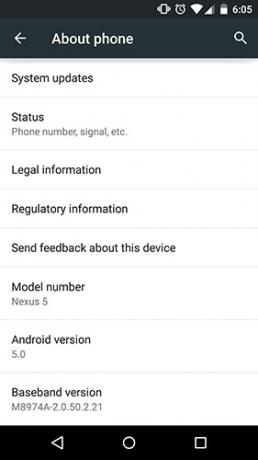
Sveikiname, jūsų „Nexus“ įrenginyje dabar naudojate „Android 5.0 Lollipop“! Jei turite kokių nors šio proceso problemų (ypač žmonių, kurie turi mažai patirties su komandų eilute / terminalu), palikite klausimus komentaruose ir mes jums padėsime!
Kokios yra jūsų mėgstamiausios naujos „Lollipop“ savybės? Ar kas nors pasikeitė, kas jus tikrai vargina? Apie tai praneškite ir komentaruose.
Danny yra Šiaurės Teksaso universiteto vyresnysis, kuris naudojasi visais atvirojo kodo programinės įrangos ir „Linux“ aspektais.